Excel数据透视表字段工具栏不见了怎么恢复?
更新日期:2023-09-06 12:02:41
来源:转载
手机扫码继续观看

Excel是一款常用的办公软件之一,拥有直观的界面、强大的计算机功能、丰富的图标工具。如果Excel数据透视表字段工具栏不见了怎么办?本篇教程小编就给大家详细介绍一下Excel数据透视表字段工具栏不见了的解决方法吧。 ![]()
Excel数据对比大师 V2.3.8 最新版 [电脑软件]
大小:68.07 MB 类别:应用软件 立即下载解决方法
1、双击打开软件,点击左上角的“文件”。
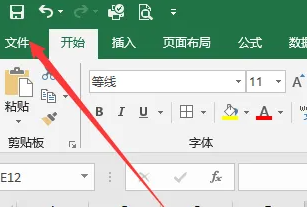
2、接着点击新页面左侧栏中的“选项”。
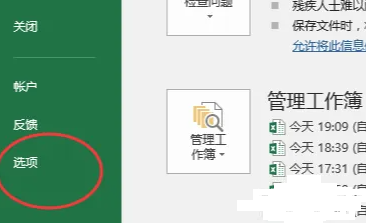
3、进入到新的窗口界面后,点击左侧栏中的“自定义功能区”选项。
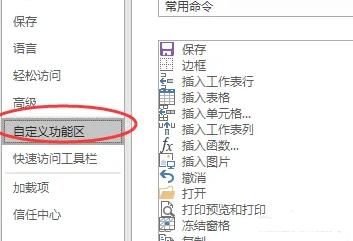
4、然后找到右侧中的“数据透视表工具”,并点击“添加”按钮。
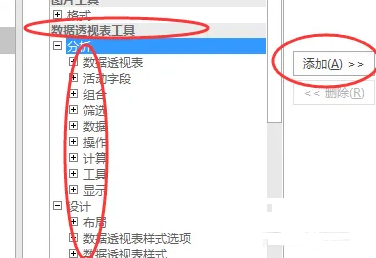
5、最后就可以在工具栏顶部看到数据透视表工具显示了。
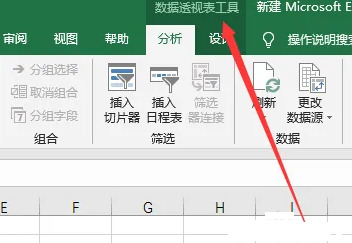
该文章是否有帮助到您?
常见问题
- monterey12.1正式版无法检测更新详情0次
- zui13更新计划详细介绍0次
- 优麒麟u盘安装详细教程0次
- 优麒麟和银河麒麟区别详细介绍0次
- monterey屏幕镜像使用教程0次
- monterey关闭sip教程0次
- 优麒麟操作系统详细评测0次
- monterey支持多设备互动吗详情0次
- 优麒麟中文设置教程0次
- monterey和bigsur区别详细介绍0次
系统下载排行
周
月
其他人正在下载
更多
安卓下载
更多
手机上观看
![]() 扫码手机上观看
扫码手机上观看
下一个:
U盘重装视频












